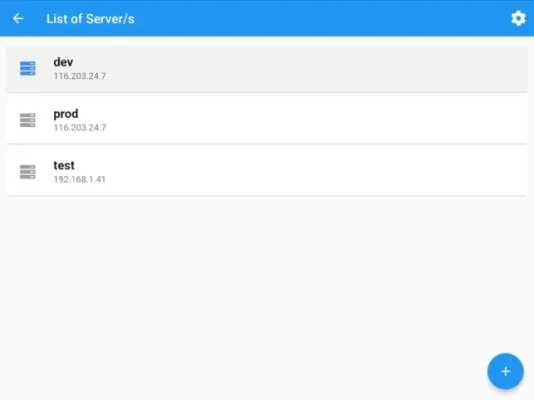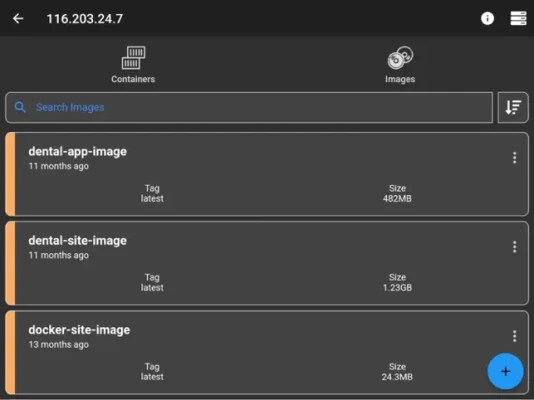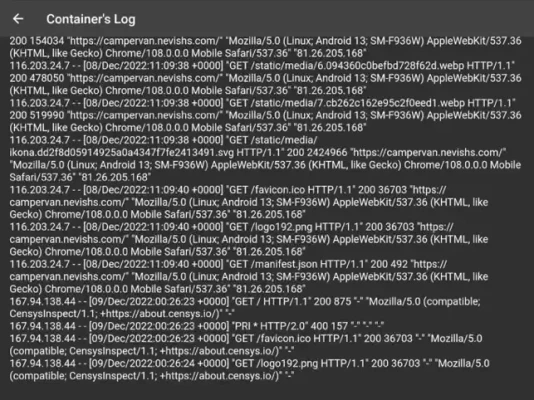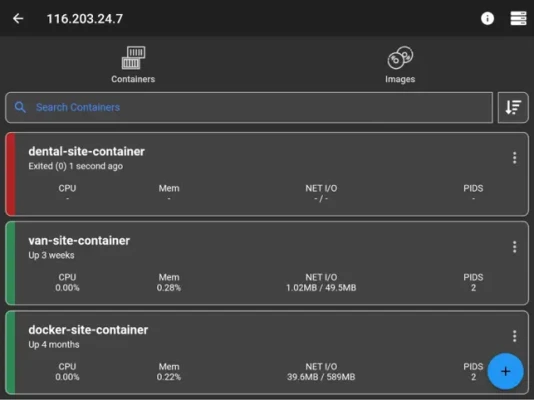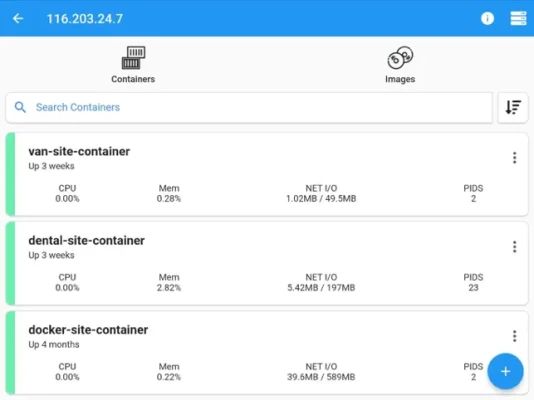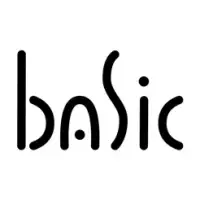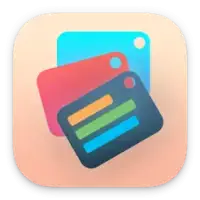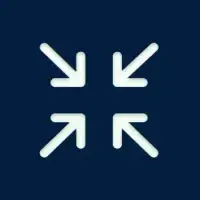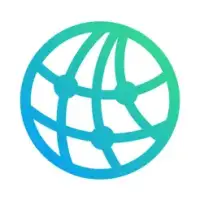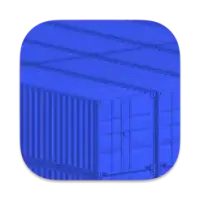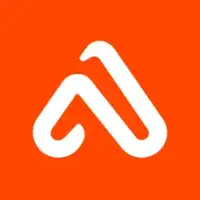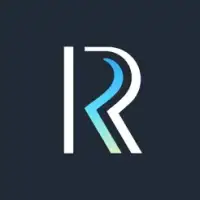Dernière version
5.5.4
décembre 17, 2024
Nevis Shkenza
Outils de développement
iOS
33.9 MB
17
$6.99
Signaler un problème
En savoir plus sur Gestion des dockers
Cette application est conçue pour gérer les conteneurs Docker via des connexions SSH vers des machines Linux ou MacOS. Les utilisateurs peuvent ajouter plusieurs serveurs et effectuer diverses tâches liées à la gestion de Docker directement depuis leurs appareils mobiles. L'application rationalise les opérations telles que la liste, la création, le démarrage, l'arrêt, le redémarrage et la suppression des conteneurs, tout en fournissant des informations détaillées sur l'utilisation des ressources et les journaux en direct. De plus, les utilisateurs peuvent accéder au shell de n'importe quel conteneur, gérer les images en répertoriant, inspectant, créant, recherchant et extrayant des images de registres publics et privés, ainsi qu'en supprimant plusieurs images à la fois.
L'une des principales fonctionnalités de l'application est qu'elle stocke en toute sécurité les informations du serveur uniquement sur le téléphone de l'utilisateur. Cela signifie que toutes les données seront effacées si l'application est désinstallée, améliorant ainsi la confidentialité et la sécurité. L'application ne nécessite pas l'activation du démon Docker ou de l'API pour ses opérations, ce qui lui permet de se connecter en toute sécurité via SSH. Il est recommandé de garder les ports inutiles fermés sur le serveur afin de minimiser les failles de sécurité, ce qui constitue une considération cruciale pour les utilisateurs soucieux de la sécurité de leur serveur.
L'application est livrée avec une section FAQ utile qui répond aux requêtes courantes sur la gestion de Docker, en particulier pour les utilisateurs non root qui doivent exécuter des commandes Docker sans sudo. Il fournit des instructions explicites pour ajouter des utilisateurs au groupe Docker, ce qui est nécessaire pour l'accès, ainsi que des conseils sur la façon de configurer les connexions à des systèmes tels que Docker Desktop sur MacOS et les serveurs Synology et QNAP. Cela le rend convivial pour les personnes qui ne sont peut-être pas expérimentées dans la configuration Docker.
Pour se connecter à différentes configurations Docker sur différents systèmes d'exploitation, l'application nécessite des ajustements spécifiques dans les paramètres. Par exemple, les utilisateurs se connectant à Docker Desktop sur MacOS doivent modifier la configuration du serveur de l'application sur le chemin Docker correct tout en s'assurant que la connexion à distance est activée. De même, des instructions détaillées sont fournies aux utilisateurs de serveurs Synology et QNAP, qui nécessitent des configurations différentes en fonction des chemins d'installation Docker respectifs.
Si les utilisateurs rencontrent des problèmes ou des bugs lors de l'utilisation de l'application, ils sont encouragés à les signaler en envoyant un e-mail à l'adresse d'assistance désignée. Cette ouverture aux commentaires des utilisateurs et la mise à disposition d'un contact par e-mail pour le rapport de bugs démontrent un engagement à améliorer les fonctionnalités de l'application et à améliorer l'expérience utilisateur dans la gestion efficace des conteneurs Docker à partir d'un appareil mobile.
Connectez-vous via ssh à votre Linux. /MacOS et gérer votre docker.
Cette application vous permet de :
- ajouter plusieurs serveurs
- lister les conteneurs
- créer des conteneurs
- démarrer des conteneurs (plusieurs à la fois)
- arrêter les conteneurs (plusieurs à une fois)
- redémarrer les conteneurs (plusieurs à la fois)
- supprimer les conteneurs (plusieurs à la fois)
- inspecter les conteneurs
- afficher l'utilisation des ressources des conteneurs
- afficher les journaux en direct des conteneurs
- entrer le shell des conteneurs
- lister les images
- créer des images
- rechercher des images
- extraire des images (également à partir de registres privés)
- supprimer des images (plusieurs à la fois)
- inspecter les images
- se connecter via un mot de passe ou Clé SSH
Fonctionnalités
- Les informations du serveur sont stockées sur le téléphone uniquement (les données sont effacées si l'application est supprimée)
REMARQUE
Aucun démon Docker ou API Docker n'est requis pour être activé pour cette application, connectez-vous simplement via ssh. Il est fortement recommandé de NE PAS ouvrir de ports inutiles sur votre serveur (comme l'activation du démon Docker), car cela peut exposer votre serveur à davantage de threads de sécurité.
Q/R
Q : Pourquoi je ne parviens pas à me connecter avec utilisateurs non root ?
A : Les commandes docker sont exécutées par l'application sans "sudo", vous devrez donc ajouter votre utilisateur non root au groupe docker avec la commande suivante :
sudo usermod -aG docker $USER
sudo reboot
Q : Comment se connecter à Docker Desktop sur MacOS ?
R : Étant donné que Docker pour MacOS est configuré sur un chemin différent, modifiez-le sur mon application en accédant à la vue des informations sur le serveur , à la fin de la page, il y a "Paramètres avancés" et définissez-le sur :
/usr/local/bin/docker
Remarque : assurez-vous d'activer "Connexion à distance" sur votre Mac et démarrez le bureau Docker dans ordre de connect.
Q : Comment se connecter au serveur Synology ?
R : Si vous n'êtes pas un utilisateur root, ajoutez l'utilisateur au groupe Docker sur votre serveur :
sudo synogroup --add docker $USER< br> Étant donné que Docker pour Synology est configuré sur un chemin différent, modifiez-le sur mon application en accédant à la vue des informations sur le serveur. À la fin de la page, il y a "Paramètres avancés" et définissez-le sur :
# pour Synology version 7.1. xxx ou inférieur
/volume1/@appstore/Docker/usr/bin/docker
# pour Synology version 7.2.xxx ou supérieure
/volume1/@appstore/ContainerManager/usr/bin/docker
Q : Comment se connecter au serveur QNAP ?
R : Si vous n'êtes pas un utilisateur root, ajoutez l'utilisateur au groupe Docker sur votre serveur :
sudo addgroup $USER Administrators
Depuis Docker pour QNAP est configuré sur un chemin différent, modifiez-le sur mon application en accédant à la vue des informations sur le serveur, à la fin de la page il y a "Paramètres avancés" et définissez-le sur :
/share/CACHEDEV1_DATA/.qpkg/container -station/bin/docker
Vous avez trouvé un bug ?
Envoyez un e-mail à : nevis.applications@gmail.com
Évaluer l'application
Avis des utilisateurs
Applications populaires